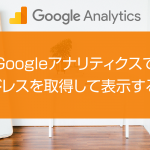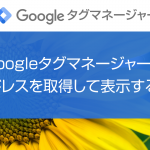WordPressでIPアドレスを取得するならGoogleアナリティクスまたは、Googleタグマネージャー(GTM)を使って取得する方法がおすすめです。
プラグインの場合は、最新のWordpressに対応していなかったり、取得したいデータが取得できないことがあるからです。
※後半でプラグインも紹介しています。
Googleアナリティクスまたは、Googleタグマネージャーであれば、一度設定すれば後は変更なしで利用できます。
以下から、WordpressでGoogleアナリティクスやGoogleタグマネージャーを使って、IPアドレスを取得する方法を紹介します。
Contents
WordPressでIPアドレスを取得する方法
GoogleアナリティクスとGoogleタグマネージャーのどちらでも取得できます。
まずは、Googleアナリティクスを利用する場合から紹介します。
GoogleアナリティクスでIPアドレスを取得
Googleアナリティクスでは、ユニバーサルアナリティクスを使った場合を紹介します。
もし、Googleアナリティクスの計測をテーマやAll in one SEOなどで行っている場合は、ページビューを2重カウントしないようにその部分だけ停止する作業が必要です。
メモ
All in one SEOの場合は、プラグインを停止してしまうとtitleタグやdescriptionタグ、サイトマップXMLなども停止してしまうので、Googleアナリティクスの部分だけ停止させます。
テーマやプラグイン側のGoogleアナリティクスの計測を停止したら、Googleアナリティクスのトラッキングコードをheadタグ内に追加します。
メモ
headタグは、ほとんどの場合header.phpにあります。
上記の作業を含めて、IPアドレスを取得するには下記の作業が必要になります。
- Googleアナリティクスでカスタムディメンションを作成する
- IPアドレスを取得する
- テーマやプラグインでGoogleアナリティクス計測している場合はその部分だけを停止する
- headタグ内にGoogleアナリティクスのトラッキングコードを追加する
作業の内容に関しては、下記の記事を参考にしてください。
-

-
【UA終了】GoogleアナリティクスでIPアドレスを取得して表示する方法
Googleアナリティクスの「ユニバーサル アナリティクス」はサービス提供終了しています。 疑問 Googleアナリティクス(Google Analytics)でIPアドレスを取得して、アクセス元を特 ...
最後の「headタグ内にGoogleアナリティクスのトラッキングコード」は、下記のようになります。
<head>
//headタグ直後にGoogleアナリティクスタグを書く
<?php
if ( !is_user_logged_in() ) {
?>
<script type="text/javascript" src="https://ドメイン/wp-content/themes/子テーマ/js/ganalytics.php?v=1"></script>
<!-- Global site tag (gtag.js) - Google Analytics -->
<script async src="https://www.googletagmanager.com/gtag/js?id=UA-XXXXXXXXX-1"></script>
<script>
window.dataLayer = window.dataLayer || [];
function gtag(){dataLayer.push(arguments);}
gtag('js', new Date());
gtag('config', 'UA-XXXXXXXXX-1',
{
'custom_map': {
'dimension1': 'ip_address',
'dimension2': 'access_time',
},
'ip_address': getIPAddress(),
'access_time': getAccessTime(),
});
</script>
<?php
}
?>
※UA-XXXXXXXXX-1は自分のGoogleアナリティクスのトラッキングIDです。
if ( !is_user_logged_in() ) {
}
これを追加することで、Wordpressにログインしている時はGoogleアナリティクスでカウントしないようにできます。
<script type="text/javascript" src="https://ドメイン/wp-content/themes/子テーマ/js/ganalytics.php?v=1"></script>
どのページでもIPアドレスを取得するなら絶対パスを指定しておきましょう。
子テーマフォルダの中にjsフォルダを作成して、その中にphpファイルを入れておき絶対パスで指定すればどのページでも取得できます。
※テーマは子テーマにしておいた方が安全です。
GoogleタグマネージャーでIPアドレスを取得
Googleタグマネージャーを設定していない場合は、事前に設定が必要です。
メモ
テーマやプラグインでGoogleアナリティクスを使っている場合は、Googleタグマネージャーと機能がかぶってしまうのでGoogleアナリティクスの部分だけ停止が必要です。
Googleタグマネージャーの修正だけでなく下記の作業があります。
- Googleアナリティクスでカスタムディメンションを作成する
- dataLayerにIPアドレスを格納する
- テーマやプラグインでGoogleアナリティクス計測している場合はその部分だけを停止する
- Googleタグマネージャーを修正する
作業の内容に関しては、下記の記事を参考にしてください。
-

-
【2023年版】Googleタグマネージャー(GTM)でIPアドレスを取得して表示する方法
疑問 Googleタグマネージャー(GTM)でIPアドレスを取得して表示するにはどうすればいい? IPアドレスは、Googleアドセンスの無効なクリックを報告する時に使えます。 Googleタグマネー ...
bodyタグ側の修正はありませんが、dataLayerにIPアドレスを格納するためのheadタグの修正が必要です。
<head> <script type="text/javascript" src="https://ドメイン/wp-content/themes/子テーマ/js/ganalytics.php?v=1"></script> <!-- Google Tag Manager --> <script>(function(w,d,s,l,i){w[l]=w[l]||[];w[l].push({'gtm.start': new Date().getTime(),event:'gtm.js'});var f=d.getElementsByTagName(s)[0], j=d.createElement(s),dl=l!='dataLayer'?'&l='+l:'';j.async=true;j.src= 'https://www.googletagmanager.com/gtm.js?id='+i+dl;f.parentNode.insertBefore(j,f); })(window,document,'script','dataLayer','GTM-XXXXXXXX');</script> <!-- End Google Tag Manager -->
<script type="text/javascript" src="https://ドメイン/wp-content/themes/子テーマ/js/ganalytics.php?v=1"></script>
Googleタグマネージャーの場合も、どのページでもIPアドレスを取得したいなら絶対パスにしておきましょう。
メモ
Googleタグマネージャーで、すでにGoogleアナリティクス(ユニバーサルアナリティクス)を使ってページビューを計測している場合は、追加したIPアドレス計測タグのページビューと合わせて2重計測されてしまうので、タグの停止が必要です。
※テーマは子テーマにして親テーマの更新で変更がもとに戻らないようにしておきましょう。
IPアドレスを取得できるプラグイン
GoogleアナリティクスやGoogleタグマネージャーの場合は作業が発生するのでもっと簡単にIPアドレスをチェックしたい場合に使えるプラグインを紹介します。
WassUp
WassUpというプラグインでもIPアドレスを取得できます。
プラグインの「新規追加」でWassUpと検索して、インストール&有効化します。
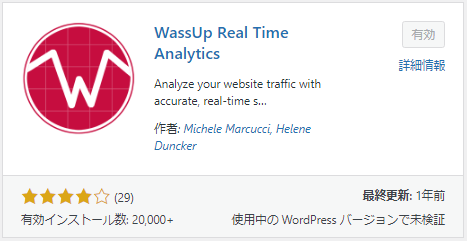
左メニューにWassUpのメニューが表示されるので「WassUp」>「Visitor Details」を選択します。
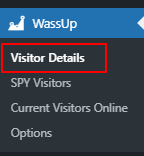
WassUpでは、主に下記のデータが表示できます。
- IPアドレス
- 日付時間
- アクセスしたファイル
- リファラー
- ホスト名
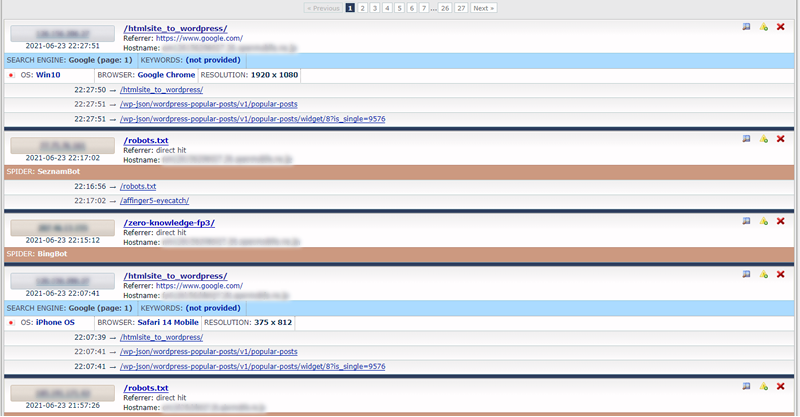
右上にある「Filter items for:」を使えば、検索ボット、スパム、検索エンジンからのアクセスなどのフィルタで絞って表示ができます。
WassUpの場合、検索エンジンのbotなども表示されるので、どういう動きをしているかを確認するのに便利です。
一覧性は少し悪いのですが、アクセス時間なども表示されるのでGoogleアドセンス狩り対策にも利用できます。
ただし、最新版のWordpressで動作確認がとれていない等、プラグインのメンテナンスに不安があります。
WP statistics
プラグインの「新規追加」でWP statisticsと検索して、インストール&有効化します。
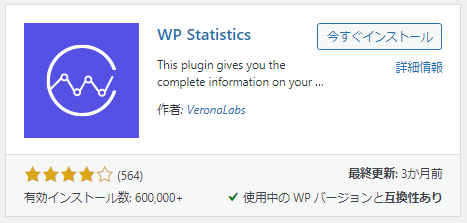
左メニューにWP statisticsのメニュー「統計情報」>「訪問者」を選択します。
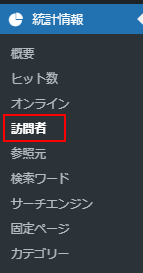
訪問者画面では、下記の項目を確認できます。
- ブラウザー
- 日付
- IPアドレス
- プラットフォーム
- リファラー
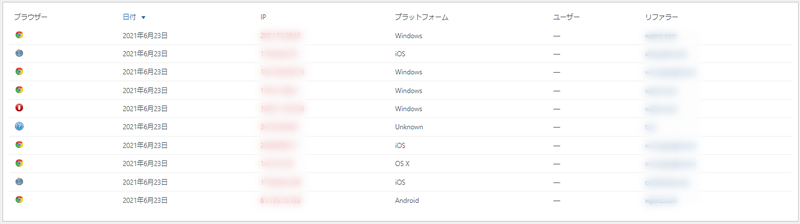
IPでブロックしたり、どこから検索されているかを確認するのに使えます。
ただし、時間までは確認できないのでGoogleアドセンス狩り対策などでは利用するのは難しいです。
【まとめ】WordpressでIPアドレスを取得する方法
WordPressでIPアドレスを取得する場合は、基本的にGoogleアナリティクスかGoogleタグマネージャーでの取得がおすすめですが、プラグイン「WassUp」も使えます。
GoogleアナリティクスかGoogleタグマネージャーでの取得は、IPアドレスを取得するための修正があるので、修正をしたくない場合はWassUpが便利です。
ただし、GoogleアナリティクスかGoogleタグマネージャーであれば、プラグインのように更新や開発が停止になって利用できなくなることはありません。